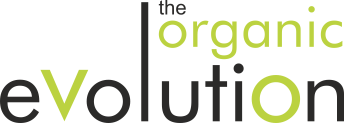GUIDE POUR SUPPRIMER, ACTIVER OU BLOQUER LES COOKIES ET LE CACHE DE TOUT APPAREIL.
Google Chrome
Suivez les étapes décrites ci-dessous :
1. Personnalisez et contrôlez Google Chrome en cliquant sur l’icône de personnalisation en haut à droite (les 3 points).
2. Cliquez maintenant sur Paramètres.
3. Sur la nouvelle page qui apparaît, faites défiler vers le bas et cliquez sur Paramètres avancés.
4. Faites maintenant défiler un peu plus loin jusqu’à la première case qui est « Vie privée et sécurité ».
5. Sélectionnez l’option Paramètres de contenu (contrôle les informations que les sites web peuvent utiliser et le contenu qu’ils peuvent vous montrer).
6. Dans la nouvelle fenêtre qui apparaît, la première de toutes les options est Cookies, cliquez dessus.
7. Dans la fenêtre suivante, vous pouvez bloquer les cookies en fonction de vos préférences.
8. Dans les trois dernières options, vous pouvez, si vous le souhaitez, bloquer, supprimer à la sortie ou autoriser des sites spécifiques.
9. N’oubliez pas que si vous décochez l’option Autoriser les sites à enregistrer et à lire les données des cookies, vous ne pourrez pas interagir avec presque tous les sites et la première chose que vous remarquerez est que la barre de cookies ne disparaît jamais, même si vous cliquez dessus, puisque vous n’autorisez pas la page à enregistrer votre consentement.
10. Lorsque vous cliquez sur l’option Voir tous les cookies et toutes les données du site web, une liste s’affiche avec tous les cookies que vous avez définis dans votre navigateur, et vous pouvez voir la quantité de chacun d’entre eux et qui ils sont. De là, vous pouvez supprimer ceux que vous voulez ou tous directement.
11. Si vous ne voulez pas bloquer les cookies et que vous voulez seulement les supprimer, vous pouvez le faire de 2 façons :
– Depuis n’importe quelle page de votre navigateur Google Chrome, appuyez sur la combinaison CRTL + SHIFT⇑ + DELETE sur le clavier de votre ordinateur et vous serez directement dirigé vers une fenêtre pop-up où vous pourrez supprimer toutes les données de navigation que vous souhaitez, y compris les cookies.
– Vous pouvez également accéder à cette fenêtre contextuelle en suivant le point 4 précédent, mais au point 5, vous devez choisir la dernière option, qui sera Supprimer les données de navigation, et elle vous amènera à la même fenêtre contextuelle que l’option précédente.
12. La suppression du cache peut se faire à partir de l’endroit même où nous avons choisi de supprimer les cookies.
Internet Explorer
Les étapes à suivre sont les suivantes :
1) Accédez d’abord à Outils, qui est l’icône de l’engrenage en haut à droite.
2. Sélectionnez maintenant les options Internet.
3. Dans la fenêtre pop-up qui apparaît, allez à l’onglet Vie privée.
4. Cliquez maintenant sur le bouton Avancé dans la boîte des paramètres.
5. Enfin, dans la fenêtre contextuelle, vous pouvez définir les options Accepter, Bloquer ou Demander pour les cookies de première partie et de tiers.
6. Si vous souhaitez uniquement supprimer les cookies, vous avez deux possibilités :
– Àpartir de n’importe quelle fenêtre du navigateur Internet Explorer, appuyez sur le clavier de votre ordinateur sur la combinaison CRTL + SHIFT⇑ + DELETE et vous serez amené à une fenêtre pop-up où vous avez la possibilité de supprimer l’historique de navigation et l’une des options qui apparaissent sont les cookies.
– Suivez les deux premières étapes ci-dessus, mais dans la troisième, choisissez l’onglet Contenu, puis cliquez sur le bouton Paramètres dans la section Remplissage automatique, et enfin, dans la fenêtre contextuelle qui apparaît, cliquez sur le bouton Supprimer l’historique du remplissage automatique … Vous êtes maintenant dans la même fenêtre contextuelle que précédemment.
7. Pour vider le cache, dans cette dernière fenêtre qui s’ouvre, vous devez cocher la case Fichiers Internet temporaires et fichiers de site web, de cette façon, lorsque vous cliquez sur Supprimer, vous aurez terminé.
Mozilla Firefox
Je vais maintenant vous indiquer les mesures exactes à prendre :
1. vous devez aller dans le menu « Ouvrir » qui est l’icône des 3 petites lignes en haut à droite, comme dans tous les navigateurs
2. Sélectionnez maintenant Options.
3. Ensuite, dans le nouvel onglet, dans le menu latéral, choisissez Confidentialité et sécurité.
4. Faites maintenant défiler vers le bas jusqu’à la troisième section qui est Cookies et données du site.
5. Vous avez ici toutes les options pour gérer les cookies de ce navigateur. Vous pouvez utiliser 3 boutons, Effacer les données…, Gérer les données…, Définir les exceptions… Vous pouvez également cocher Accepter ou Bloquer le cookie, et définir la date de suppression automatique.
6. Si vous souhaitez uniquement supprimer les cookies sans en bloquer aucun, vous pouvez le faire comme d’habitude de 2 façons :
– directement à partir des 3 boutons dont je vous ai parlé à l’étape 6,
– ou, comme dans les autres navigateurs, vous cliquez sur le clavier de votre ordinateur la combinaison CRTL + SHIFT⇑ + SUPPRIMER et une fenêtre s’ouvre, dans laquelle, en affichant la flèche Détails, vous pouvez sélectionner tout ce que vous voulez nettoyer, et bien sûr l’une de ces options sont les cookies.
7. Pour effacer le cache, il faut se trouver exactement au même endroit où les cookies sont supprimés.
Safari pour Mac
Suivez les étapes pour le faire :
1) Vous devez avoir Safari ouvert et ensuite vous devez aller dans Préférences.
2. Une fois sur ce nouvel écran, choisissez « Vie privée ».
3. Dans la section Bloquer les cookies, vous pouvez spécifier si Safari accepte ou non les cookies des sites web, ou quand vous voulez qu’il le fasse. Sur le même écran, vous trouverez également un bouton d’aide qui explique comment procéder.
4. Si vous voulez voir quels sites web ont stocké des cookies dans votre navigateur, il vous suffit de cliquer sur Détails lorsque vous êtes au point 2.
Android Internet Samsung
Suivez les étapes que je vous explique ci-dessous :
1. Lancez le navigateur et cliquez sur l’icône des 3 points en haut à droite.
2. Dans le menu déroulant, sélectionnez Paramètres.
3. Dans la nouvelle fenêtre qui s’ouvre, allez à la rubrique Vie privée.
4. Vous pouvez maintenant les bloquer en laissant simplement le bouton Accepter les cookies désactivé.
5. Sur cet écran, si vous sélectionnez « Supprimer les données de navigation », vous obtenez une autre fenêtre contextuelle dans laquelle vous pouvez sélectionner ce que vous voulez supprimer, parmi lesquels, bien sûr, les cookies.
6. La cache est vidée à ce même endroit indiqué au point précédent.
Android Chrome
Vous devez maintenant suivre les points ci-dessous :
1. Lancez le navigateur et cliquez sur les 3 points en haut à droite.
2. Dans le menu déroulant, vous devez choisir Configuration.
3. Dans la nouvelle fenêtre qui s’ouvre, dans la section Avancé, allez à la rubrique Vie privée.
4. Une nouvelle fenêtre s’ouvrira et vous devrez faire défiler la liste jusqu’à Supprimer les données de navigation.
5. Maintenant, une autre fenêtre s’ouvre dans laquelle vous avez 2 onglets, BASIC et ADVANCED.
6. Dans l’onglet BASE, vous pouvez cocher la case relative à l’historique de navigation, aux cookies et au cache, puis cliquer sur SUPPRIMER LES DONNÉES en bas. Il existe un menu déroulant dans lequel vous pouvez sélectionner l’intervalle de temps pendant lequel vous souhaitez que tout ce qui est sélectionné soit supprimé.
7. Dans l’autre onglet AVANCÉ, vous avez les mêmes options pour faire une sélection plus séparée si vous le souhaitez, en indiquant même les quantités, les articles et les MB stockés. Vous devez sélectionner tout ce que vous voulez et cliquer sur SUPPRIMER LES DONNEES en bas. Vous y trouverez également un menu déroulant dans lequel vous pourrez choisir l’intervalle de temps que vous souhaitez supprimer de tout ce qui est sélectionné.
8. Pour bloquer les cookies dans le même écran du point 2, également dans la section Avancé, vous devez maintenant cliquer sur Paramètres du site.
9. Sélectionnez maintenant Cookies et dans le nouvel écran qui apparaît, vous pouvez décocher les cases si vous ne souhaitez pas autoriser les pages web à placer des cookies dans votre navigateur mobile Chrome.
Safari pour iPhone
Il est assez facile d’accéder à l’écran de personnalisation et de suppression des cookies sur un iPhone (notez que cela peut varier légèrement en fonction de la version de l’iOS sur votre téléphone).
Voici les étapes exactes que vous devez suivre
1. allez dans Paramètres, puis choisissez Safari.
2. Pour interdire les cookies, il suffit d’activer l’onglet « Bloquer tous les cookies ».
Sur cet écran, si vous souhaitez effacer vos cookies, votre cache et votre historique de navigation, il vous suffit de cliquer sur Effacer l’historique et les données du site web au bas de l’écran.
4. Si vous préférez simplement effacer vos cookies, tout en conservant votre historique de navigation et votre cache, suivez ce chemin Paramètres > Safari > Avancé > Données du site web, puis cliquez sur Supprimer toutes les données.
Vider rapidement le cache
En appuyant sur les touches Ctrl + Shift + Delete, une fenêtre apparaîtra dans le navigateur où vous pourrez rapidement vider le cache.